会议管理
您可在华为云会议创建立即会议或预约会议。
发起会议:可根据需要随时发起立即会议。
会议预约:预约视频会议,提前预留时间,确保重要人员参会。
预约周期会议:根据需要的频率一次预定多场会议,支持以月/周/天的维度进行配置,提高定会效率。预约周期会议后,可修改、取消周期会议或编辑、取消周期子会议。
会议并发/云会议室:创建会议时可选择使用会议并发或云会议室资源。根据所选的会议资源,可选择使用个人会议号/云会议室的会议号(固定会议号)或自动生成会议号(随机会议号)。
来宾密码:支持创建会议时选择启用密码,并可设置密码。
入会范围:创建会议时,可选择入会范围(所有人、仅企业内人员或仅会议邀请人员)。设置后,仅范围内来宾可通过会议链接或者会议号加入会议。
添加与会者:预约会议时支持从企业通讯录或者输入手机号、邮箱邀请与会者。
自动录制会议:主持人预约会议时可开启“自动录制会议”。
复制邀请:创建会议后,可复制会议信息邀请他人入会。
编辑会议:会议开始前,可以随时编辑会议信息。您可以修改会议主题、会议时间、会议时长、会议类型、允许入会人员、是否允许录制,或者添加与会者等。编辑会议后,所有与会者将收到邮件和短信提醒。
取消会议:可取消已预约的会议。取消会议后,所有与会者将收到邮件和短信提醒,并且打开会议链接将显示会议已结束/已取消状态。
支持区域:
全部
桌面端如何创建会议?
桌面端如何编辑会议?
桌面端如何取消会议?
移动端如何创建会议?
移动端如何编辑会议?
移动端如何取消会议?
加入会议
在华为云会议客户端,您可通过多种方式加入会议。
会议列表一键入会:与会者被邀请入会时,在客户端首页可查看待参加的会议列表,并可单击“加入”一键入会。
受邀入会:与会者可接收会议来电,选择接听或拒绝。
会议ID入会:与会者可使用会议ID和密码入会,会议ID和密码从主持人或其他与会者转发的邮件/短信中获取。
链接入会:当收到主持人或其他与会者分享的会议链接时,与会者可通过链接入会。
匿名入会:无需登录客户端,在登录界面可通过会议ID和密码入会。匿名用户首次入会需要根据提示完成手机号码验证。
扫码入会:移动端支持扫描二维码,一键加入会议。
扫码邀请IdeaHub入会:可使用华为云会议移动端扫描IdeaHub的二维码,邀请IdeaHub入会。
入会前改名:加入会议前,可以修改自己的名字。
支持区域:
全部
桌面端如何进入会议?
移动端如何进入会议?
如何扫码邀请IdeaHub入会?
会议邀请
您可通过多种方式邀请他人加入会议。
会议来电:移动端用户可以接收消息推送提醒,来电铃声和振动。
邮件通知:预约会议可给与会者发送邮件或邮件日历通知。
短信通知:预约会议可给与会者发送短信通知。
邀请方式:会中可邀请与会者,可选择通讯录邀请、复制邀请、扫码邀请或分享会议信息邀请。
分享会议:主持人和与会者可分享会议二维码、复制会议信息分享会议,或以短信、邮件、微信的方式分享会议。
支持区域:
全部
桌面端如何邀请他人入会?
移动端如何邀请他人入会?
会议控制
华为云会议提供多端超强会控能力,您可在华为云会议桌面端、移动端进行会控操作。
音频设置:会中可开启或关闭麦克风、扬声器。
选择音频设备:在会议设置弹窗,可选择麦克风、扬声器设备进行切换,并可调整音量。
主持人会控:可锁定/解除锁定会议、锁定共享、设置是否允许解除静音、释放/转移主持人、广播与会者、挂断/重拨与会者、全场静音/取消全场静音、结束会议等。
会控助手:可从华为云会议客户端或管理平台跳转至会控助手页面进行场外会控。
联席主持人:主持人可将普通与会者设置为联席主持人,协助进行会控操作。
其他会控操作:可开启或关闭麦克风/扬声器/摄像头、选看其他与会者、查看与会者列表、申请主持人、举手/取消举手、离开会议等。
共享:可共享屏幕、程序、白板,边共享边标注,让头脑风暴更简单。
云录制:会中主持人可云录制会议,录制内容包括语音、视频和共享内容。录制结束后,可在华为云会议管理平台“我的录制”中查看、分享录制文件。
本地录制:支持本地录制会议,可设置录制画面、同时录制音频文件。主持人可设置与会者的本地录制权限。
支持区域:
全部
桌面端如何进行会控?
移动端如何进行会控?
画面布局
华为云会议可设置会中画面布局。
桌面端画面布局:通过“画面布局”按钮切换布局模式,可选择演讲者视图、画廊视图、画中画视图、悬浮视图、并排视图、主持人广播多画面。
演讲者视图:大画面显示最大发言人视频画面或共享内容,界面上方小窗口显示其他与会者视频画面。
画廊视图:单个屏幕同时显示多个与会者,桌面端单屏最大显示25画面。
画中画视图:大画面显示最大发言人视频画面或共享内容,小画面显示自己的视频画面。
悬浮视图:大画面显示最大发言人视频画面或共享内容,右侧悬浮列表显示其他与会者视频画面。
并排视图:左侧画面显示最大发言人或共享画面,右侧画面显示其他与会者画面。
移动端画面布局:通过左右滑动切换布局模式,可选择画廊视图(移动端单屏最大显示9画面,Pad单屏最大显示16画面)、画中画视图。
隐藏与会者状态和名称:选择“自动隐藏状态和名称”后,打开视频的与会者将不呈现名字和麦克风状态。
隐藏非视频与会者:开启后将不展示未开启视频的与会者画面,当主持人广播画面时该设置不生效。
视频画面排序:选择“智能排序”后,开启视频的与会者和发言人将优先显示在画面布局中。
横竖屏:移动端会中可切换横竖屏。
支持区域:
全部
桌面端如何设置画面布局?
移动端如何设置画面布局?
会议共享
华为云会议会中支持多种共享方式。
屏幕共享:共享全部屏幕内容,召开数据会议,高效办公。
程序共享:选择正在运行的程序进行共享,观看方只能看到共享程序内容,会议更专注。
白板共享:共享白板,随心书写,观看方可进行标注,实时互动。
远程协助:屏幕共享时可开启远程协助。
共享声音:发起共享时可选择是否共享设备声音。
标注:共享时可开启标注,与会者可参与标注。
双屏显示:用户可开启双屏显示。开启后,可双屏观看发言人和与会者画面,提升远程交流体验。
支持区域:
全部
桌面端主持人如何发起共享?
移动端主持人如何发起共享?
同声传译
同声传译适用于拥有多语种与会者的大型研讨会和国际会议,为保证会议效果,请使用华为云会议桌面端进行同声传译。
支持多种同声传译语言并可进行自定义。
传译员可选择在某个语种频道发言。
与会者可以选择语种频道,收听对应传译员的语音。
支持区域:
全部
桌面端如何使用同声传译?
移动端如何使用同声传译?
华为云会议管理平台如何使用同声传译?
实时字幕
主持人、与会者入会后,可开启实时字幕、选择字幕语言,体验更好的会议观看效果。
开启该功能后,会中发言人的语音(中文普通话或英文)将被转为实时字幕并显示,帮助会中成员加深理解会议内容。
可选择实时字幕的语言,选择后会中发言人的语音(中文普通话或英文)将被显示为所选择的字幕语言,对与会者更友好。
字幕记录:记录所有与会者的发言字幕,可翻看会中记录,避免重点内容遗漏。
字幕导出:可选择导出会议字幕记录,作为会议纪要参考。
支持区域:
全部
桌面端如何使用实时字幕?
移动端如何使用实时字幕?
会议直播
会议直播可让企业参会者扩展至万人规模。
微信、微博、网页等平台直接观看,零门槛接入。
短信、邮件等便捷通知方式。
直播过程可IM消息和语音高效互动。
多维数据统计,业务结果量化。
支持区域:
全部
如何直播会议?
会中聊天
会议中支持文字聊天。
聊天消息提醒:可选择弹幕、气泡或不提醒。
会中聊天权限:主持人可以设置允许自由聊天、仅允许公开聊天、仅允许私聊主持人、全员禁言。
支持区域:
全部
桌面端如何设置会中聊天?
移动端如何设置会中聊天?
1080P超高清视频
您可以开启1080P超高清视频功能,体验更加清晰生动的视频会议。
版本要求:V8.15.6及以上版本。
硬件配置要求:
CPU:Intel I5 6核6线程,Intel I7 4核8线程及以上。
摄像头:内置或外置摄像头,支持采集1080P及以上分辨率的图像。
带宽建议:6Mbps 及以上。
付费企业已支持1080P超高清视频功能,企业管理员可登录华为云会议管理平台启用1080P超高清视频功能。开启后,企业下的用户在华为云会议管理平台创建会议时,可开启该次会议的1080P超高清视频。
当主持人创建会议时开启了当前会议的1080P超高清视频,与会者硬件设备满足的情况下即可生效。
企业内部入会最高支持1080P;跨企业和匿名企业入会最高支持720P。
开启功能后,客户端最高支持1080P,30帧的编码发送/接收;不开启功能,客户端最高支持720P,30帧的编码发送/接收。
会议中使用1080P超清视频功能时需要全屏/窗口最大化,单个大画面支持1080P(画廊视图下多个画面时不支持)。
支持区域:
全部
桌面端如何使用1080P超高清视频?
屏蔽周围人声
当周围的环境存在其他嘈杂人声,干扰到与会者会中发言的声音时,可开启“屏蔽周围人声”功能,增强并突出主讲与会者的声音,减少其他人声影响。建议在周围环境嘈杂时开启,效果更佳。
因在嘈杂环境下录入声纹或录入音量太低导致声纹质量欠佳时,可能在发言过程中出现声音被压制的情况。若出现此问题,建议先关闭屏蔽周围人声功能,并在安静环境下提高音量重新录入声纹后使用。
屏蔽周围人声目前仅支持耳机,包含市面上主流的USB耳机、3.5mm耳机和蓝牙耳机。
开启屏蔽周围人声之前需录入并解析声纹信息,声纹录入方式可选择会前录入声纹、会中通话无感录入声纹、会中朗读录入声纹。
因感冒、耳机收音异常等原因导致音色变化大、声纹相似度低的情况下,不建议使用屏蔽周围人声。如需使用,建议重新录入声纹。
支持区域:
全部
桌面端如何使用屏蔽周围人声?
音频设置
您可根据需要进行会议音频相关的设置。
降低环境噪音:在嘈杂环境中,减少噪声,使与会者的声音更清晰。
啸叫抑制:开启该功能后,系统将自动消除环境中的刺耳啸叫声,提供良好语音环境。
啸叫检测自动静音:支持啸叫检测自动静音,避免杂音干扰会议的正常进行。
音乐模式与专业音频:在对于音质有较高要求的专业场景和音乐场景中,Windows客户端用户支持开启“音乐模式与专业音频”,提升会中音频质量。开启后,自带的音频降噪将关闭,会议中将增加原声控制按钮。环境嘈杂或只是召开普通会议时,不推荐开启。
通过空格键切换会中麦克风状态:根据需要可设置长按空格键暂时解除静音、双击空格键快速静音/解除静音。
入会时自动连接电脑音频:您可以设置入会时断开音频,避免在会议室场景多设备接入会议时发生啸叫。
检测设备:支持麦克风、扬声器音效检测。
支持区域:
全部
视频设置
您可根据需要进行会议视频相关的设置。
美颜:入会即默认开启美颜功能,您可以根据需要随时关闭或开启美颜。
虚拟背景:当入会发现背景不太适合当下的会议时,可以启用虚拟背景打造会议完美形象。
开启镜像效果:会中打开镜像效果之后 ,用户观看自己的视频窗口显示为镜像效果,视频效果更佳。
支持区域:
全部
通讯录
我的外部联系人:可添加或删除个人外部联系人。
查看联系人:在通讯录中可查看联系人详细信息。
收藏联系人:可选择企业联系人并添加为“我的收藏”。
企业通讯录组织架构:
在通讯录中可查看企业的组织结构。
按部门查找联系人:可选择对应的企业部门,查看子部门或部门中的成员。
选择联系人进行呼叫:可发起语音通话或视频通话。
支持区域:
全部
常规设置
语言设置:可选择简体中文或英文。
头像:可设置自己的头像。
修改密码:用户登录客户端后可修改密码。
忘记密码:在登录页面可通过“忘记密码”找回密码。
快捷键设置:可检测热键,并可设置打开组面板、激活搜索、画廊翻页上页/下页的快捷键。
登录设置:可配置开机自动启动、自动下载升级程序、自动收集日志。
反馈:可反馈使用过程中遇到的问题与意见、图片或视频、日志等。
网络检测:登录前,可选择检测当前的网络情况。
Outlook插件:可在Outlook进行会议发起、预约、编辑、取消等操作,并可将会议邀请或变更情况发送至Outlook联系人,便捷高效。
支持区域:
全部
桌面端如何设置翻页快捷键?
如何开启Outlook插件?
会议空间
白板纪要:当您在IdeaHub或SmartRooms上进行白板书写时,可通过华为云会议APP进行扫码保存,保存后的文件可在“白板纪要”中进行管理。
历史会议:可查询最近的历史会议。仅展示3个月的历史会议,更多历史会议可在华为云会议管理平台查看。
支持区域:
全部
登录与注册
登录:可通过密码登录、验证码登录、微信登录、SSO登录。
登录设置:可勾选记住密码、查看客户端版本号、设置代理、设置服务器、网络检测等。
注册:可通过手机号码注册华为云会议个人账号。
支持区域:
全部
桌面端如何使用企业SSO登录?
移动端如何使用企业SSO登录?
华为云会议管理平台
您可以使用IE11及以上版本、Chrome46及以上版本、FireFox41及以上版本浏览器访问华为云会议管理平台,输入用户账号和密码进行登录。
企业管理员
首页:企业管理员在“首页”可查看本企业全局的资源使用情况。
管理部门:企业管理员可添加单个或多个部门,并可对已添加的部门进行管理。
管理用户:企业管理员可添加单个或多个用户,并可对已添加的用户进行管理。
会议室管理:企业管理员可对专业会议终端、智能协作大屏、SmartRooms、智慧屏TV、第三方会议终端设备进行添加、激活管理,并可修改SmartRooms的信息窗布局、管理IdeaHub的信息窗内容发布/应用、进行运维监控等。
云会议室:企业管理员可管理云会议室资源,分配云会议室给硬终端设备或软终端用户。
企业外部联系人:企业管理员可添加和管理企业外部联系人。
注册信息:企业管理员可以查看企业注册信息,并可修改企业名称、地址。
管理员:企业默认管理员具有管理员的所有权限,可添加多位管理员协助一起进行企业管理。
会议管理:企业管理员可查看和管理正在召开的会议、即将召开的会议、历史会议、录制文件,进行企业会议设置。
操作日志:操作日志记录了企业内成员的所有操作,管理员可以通过操作对象、类型、结果、账号和IP对日志进行精确搜索,快速定位。
高级设置:企业管理员可设置企业隐私声明、敏感词。
支持区域:
全部
如何管理部门?
如何管理用户?
如何管理外部联系人?
如何管理智能协作终端?
如何管理SmartRooms?
如何管理智慧屏TV?
如何管理智能协作大屏(IdeaHub,Board系列)?
如何管理云会议室?
如何设置管理员?
个人会议用户
个人信息:可管理个人信息,包括修改头像/姓名/登录密码/职位、绑定或修改手机/邮箱、会议设置、退出企业等。
个人外部联系人:可添加和管理个人外部联系人。
会议模板:可创建和管理个人会议模板。
会议设置:可设置个人会议参数。
问题反馈:可通过“问题反馈”反馈硬件终端或软终端的问题。
会议管理:
可创建即时会议、预约会议和周期会议。
周期会议需要配置周期类型(按天/按周/按月)、周期规则、起止日期、开始时间。
可管理个人历史会议、录制文件。
支持区域:
全部
在华为云会议管理平台如何创建会议?
在华为云会议管理平台如何使用会议模板?
在华为云会议管理平台如何管理历史会议?
在华为云会议管理平台如何进行会议设置?
在华为云会议管理平台如何添加外部联系人?
会控助手
从华为云会议管理平台进入:主持人可免密进入,或通过会议ID和主持人密码进入会控助手。
从桌面端会中进入:主持人会中可跳转至会控助手界面进行会议主持。
支持区域:
全部
如何进入会控?
会控操作
主持人在会控助手可进行会控操作。
查看会议详情:可查看会议主题、时间、会议ID、会议密码、预定人、与会人、与会硬件终端。
结束会议:可结束当前会议。
锁定会议:可锁定会议,锁定后与会者无法主动入会,仅可通过主持人邀请入会。
设置入会范围:可选择入会范围(所有用户、被邀请用户、企业内用户)。设置后,仅范围内来宾可通过会议链接或者会议号加入会议。
全场静音/取消全场静音:可设置全场静音/取消全场静音。
解除静音设置:可配置允许与会者取消自己的静音。
声控模式:可启用声控模式。开启后,硬件终端和桌面端的视频画面将高亮或大画面显示声音最大的与会者。
启动/暂停云录制:在会议中可启动/暂停/停止云录制。
与会者共享权限:可设置锁定共享。锁定后,除主持人或主持人邀请共享的与会者,其他与会者无法发起共享。
支持区域:
全部
在会控助手如何进行会议控制?
在会控助手如何录制会议?
多画面设置
主持人可在会控助手设置多画面、广播多画面、声控多画面等。
多画面设置
主持人可手动设置多画面布局,拖动与会者添加到画面布局中,或选择自动填充与会者到画面布局中。
一个与会者可以设置到多个子画面中。
多个与会者可以设置到一个子画面中,该子画面将在多个与会者之间轮询切换。
可将会议的共享画面设置到子画面中。
可设置为系统自动多画面,系统将根据与会者发言和入会顺序自动推送多画面设置。
广播多画面:将设置的多画面或系统自动多画面广播到所有会场。
声控多画面:SIP终端,声音最大的与会者画面会被黄色的高亮边框显示;软终端(CloudLink系列,PC端和移动端)的画面,声音最大的与会者画面会被蓝色的高亮边框显示。
支持区域:
全部
在会控助手如何设置多画面?
主持人相关的会控
主持人轮询:会议管理员根据需要设置主持人轮询,设置后会议主持人的视频画面将固定为单画面并按顺序轮流显示各个与会方,画面切换时间间隔为自定义设置的时间。普通与会方画面保持不变,不受影响。
主持人观看多画面:在大型会议场景中主持人需要观看多个会场画面时,可设置主持人观看多画面。
支持区域:
全部
如何设置主持人轮询?
如何设置主持人观看多画面?
与会者相关的会控
添加与会者:可以添加企业通讯录中的联系人、硬件终端、外部联系人。“入会方式”可以选择客户端、手机号入会。
呼叫未入会与会者:可呼叫所有已添加但还未入会的与会者。
筛选/搜索与会者:可通过终端类型(全部、硬件终端、PC客户端、移动客户端、其他)筛选与会者,也可输入与会者的名称、账号进行搜索。
点名:当点名与会者A,如果会议中有主持人,则所有与会方观看A会场画面,主持人和A被取消静音。如果会议中没有主持人,则所有与会方观看A会场画面,所有与会者静音状态保持不变。
广播:当广播与会者A,无论会议中是否有主持人,所有与会方观看A会场画面,所有与会者静音状态保持不变。
主持人选看画面:主持人需要观看某个与会者的画面时,可选看单画面。
设为主持人:可将某个与会者设为主持人。
释放主持人:可将当前的主持人身份释放,会议中将没有主持人。
查看与会者网络质量:可查看某个与会者的网络详情,包括发送/接收视频、音频、演示的网络质量。
改名:可为某个与会者修改会中名字。
移除:可将某个与会者移除出会议。
关闭/打开麦克风:可关闭/打开某个与会者的麦克风。
呼叫与会者:可呼叫某个未入会的与会者。
挂断:可挂断某个已入会的与会者。
处理与会方举手:当与会方被全场静音并且不能自己解除静音时,如果与会方想要发言,会通过举手功能示意。当看到与会方的会中状态为举手状态时,可以在右键菜单中选择“手放下”的操作,回应与会者。如果同意该与会方发言,则可以单独解除该与会方的静音状态或点名该与会者。
支持区域:
全部
在会控助手如何进行会议控制?
网络研讨会
网络研讨会是在华为云会议基础上增加了观众角色的特殊会议,具备“会议+直播”的融合体验,比普通会议支持更大容量,比企业级直播具备更低无感知时延和更强的音视频互动能力,让您能够迅速轻松地向大量参会者传递信息,是全员大会和线上营销活动首选,最大支持200嘉宾+5000观众接入。
主持人操作
创建网络研讨会
主持人可通过桌面端或华为云会议管理平台进入“创建网络研讨会”页面后,根据会议场景设置相关参数并单击“创建”召开网络研讨会。
会前邀请嘉宾与观众:创建网络研讨会后,主持人可在华为云会议管理平台获取会议信息邀请嘉宾和观众。
观众会前等待界面装修:主持人可根据网络研讨会主题自定义装修观众会前等待界面,上传封面、公司LOGO、视频、填写网络研讨会简介,选择是否显示主题时间、简介、LOGO、倒计时等信息。
会前设置观众数显示:在华为云会议管理平台成功创建网络研讨会后跳转至“网络研讨会详情”页面,单击“高级设置”可配置会中是否显示观众人数。
编辑网络研讨会:主持人可选择需要编辑的网络研讨会,修改会议主题、时间、密码、嘉宾等信息。
取消网络研讨会:主持人可选择取消网络研讨会。取消后,该网络研讨会将从“我的会议”中消失,无法再次被召开。
主持网络研讨会
开启等候室:加入会议后,主持人可开启等候室。开启后嘉宾和观众加入会议时将先进入等候室,等待主持人确认身份后才能进入会议。
等候室聊天:开启等候室后,主持人可发送聊天消息给等候室所有人或私聊嘉宾。
观众观看:主持人可开启观众观看,开启后观众将从会前等待界面进入会议,可听到会议声音、看到会议画面。主持人可暂停观众观看,暂停后观众无法观看网络研讨会音视频画面。
邀请观众/嘉宾入会:在网络研讨会中,主持人可邀请嘉宾或观众入会。
设置联席主持人:主持人可将嘉宾设置为联席主持人。完成设置后,联席主持人可协助主持人进行会中操作。
设置观众观看画面:主持人可选择设置观众观看画面效果为“仅看演讲者”或“看所有嘉宾”。
修改观众名字:为了方便区分观众,主持人可在观众入会后对其进行改名。
观众转嘉宾:主持人可将任何状态下的观众转成嘉宾。成功设置后观众将具有嘉宾的所有权限,可以更好地进行会中互动。
嘉宾转观众:主持人可将嘉宾转成观众。嘉宾转为观众后将无法使用嘉宾的会中操作权限。
禁止/允许观众发言:当观众举手求助或主持人需要让观众发言时,可允许观众说话。
移除观众:在会议过程中,存在影响会议的观众时,主持人可以选择将观众移出会议。
会中其他功能:支持共享和标注、共享手机声音、设置虚拟背景、会中聊天、录制、降低环境噪音等。
离开/结束网络研讨会:主持人可选择离开或结束网络研讨会。
查看网络研讨会:主持人可选择和查看的网络研讨会详情。
查看网络研讨会数据报告:主持人可查看网络研讨会数据报告,通过查看网络研讨会的数据统计、嘉宾与会记录、观众与会记录等数据了解该次会议情况。
支持区域:
全部
如何创建网络研讨会?
如何主持网络研讨会?
如何编辑网络研讨会?
如何查看网络研讨会?
如何取消网络研讨会?
如何查看网络研讨会数据报告?
嘉宾操作
加入网络研讨会:嘉宾可从客户端会议列表入会、客户端匿名入会、移动端扫码入会、通过浏览器入会。
嘉宾参与互动:支持等候室聊天、会中邀请、会中聊天、举手、共享和标注、离开会议等功能。
支持区域:
全部
嘉宾如何加入网络研讨会?
嘉宾如何参与互动?
观众操作
加入网络研讨会:观众可登录客户端后入会、客户端匿名入会、移动端扫码入会、通过浏览器入会。
查看会前等待界面:如果主持人尚未开始网络研讨会观众观看,观众提前入会可查看网络研讨会主题、简介、倒计时等信息。等待主持人开始观众观看后,观众即可观看音视频画面。
观众参与互动
聊天:当主持人设置聊天模式为“允许自由聊天、仅允许公开聊天、仅允许私聊主持人”时,观众可根据需要选择公开聊天或私聊主持人。
举手:观众可“举手”向主持人寻求帮助或取消举手。
分享:观众可分享会议信息邀请其他观众入会。
发言:观众加入网络研讨会时麦克风默认为不可用状态。若主持人未授予您说话权限时,您无法自行解除静音。
离开会议:观众可随时离开网络研讨会。离开会议后,若网络研讨会仍在进行中且主持人没有锁定网络研讨会,可重新加入。
支持区域:
全部
观众如何加入网络研讨会?
观众如何查看会前等待界面?
观众如何参与互动?